
Posibilidades y pantallazos del catalogador y organizador de archivos y carpetas WinCatalog para Windows
Pase directamente a las herramientas que le interesan:
↓↓↓ o utilicen las flechas para ver todas las funciones ↓↓↓
- Agregación de los discos, carpetas, archivos únicos o de cualquier elemento no estructurado al catalogo
- Catalogando todos los tipos de archivos, incluyendo la extracción de información adicional para varios tipos de archivos (música, fotos, imágenes, video, archivos RAR, ZIP y 7zip, imágenes de disco (ISO), libros electrónicos, archivos de texto, archivos html, PDF)
- Ausencia de restricciones en el número de discos, carpetas, archivos y artículos no estructurados
- Posibilidad de añadir las carpetas virtuales y ordenación a los elementos de catalogo según ellas
- Administrar palabras claves (etiquetas) y relacionarlas con los elementos del catalogo (archivos, carpetas, discos y artículos no estructurados)
- Búsqueda avanzada con utilización de consultas y operadores de la búsqueda
- Posibilidad de filtración de los resultados de la búsqueda
- Búsqueda de los resultados duplicados y agrupación de los resultados de búsqueda
- Posibilidad de trabajo simultaneo con varias búsquedas a la vez
- Automatización básica a través de los argumentos de la línea de comandos
- Gestion de contactos y seguimiento de los discos prestados
- Gestion de los lugares de almacenamiento para la rápida búsqueda de los discos
- Actualización del contenido de Catalogo en cuando haya un cambio en el contenido
- Visualización de catalogo en forma de tabla o en miniaturas
- Visualización de información mas relevante sobre los archivos, carpetas o discos en el panel de propiedades
- Posibilidad de abrir o copiar los archivos directamente del WinCatalog
- Una ventana de dialogo “Introducir el disco” que ahorra su tiempo
- Exporta tu catalogo de archivos y discos con un informe en formato XML, HTML o CSV (MS Excel) para impresión o tratamiento
- Compatibilidad
Agregación de los discos, carpetas, archivos únicos o de cualquier elemento no estructurado al catalogo
Al usar WinCatalog tiene 3 opciones para agregar el contenido: escaneo del disco entero, escaneo de una carpeta especifica (sin necesidad de escanear el disco entero) y escaneo de un archivo. Ademas puede añadir los elementos no estructurados en forma de apuntes de usuario.
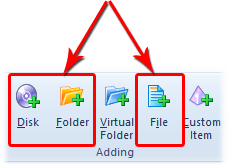
WinCatalog escanea carpetas y archivos, memorizando cada archivo, a la vez memoriza la estructura del árbol jerárquico de subcarpetas originales.
Opiniones de usuarios de WinCatalog:
"Recientemente he comprado WinCatalog. ¡Es genial! Una vez que me acostumbré, es ha sido extremadamente útil. Tengo un catálogo de CD de más de 600 CDs y DVDs. Y más de 50 1Tb externo, USB, discos. WinCatalog trató de catalogarlos e indexarlos fácilmente. Y es muy sencillo encontrar algo. Esta es una de las mejores compras de software que he hecho. ¡Gracias por un gran producto!"
John A. Unglert
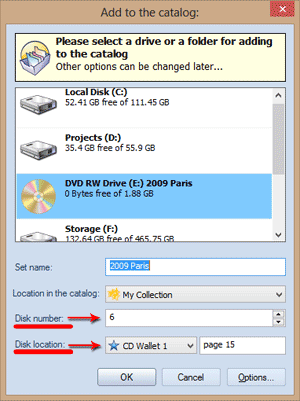 Cuando Usted agrega un disco o una carpeta dentro del catalogo, automáticamente se asigna un numero en orden ascendente, pero si es necesario se puede asignar cualquier numero que se desea.
Cuando Usted agrega un disco o una carpeta dentro del catalogo, automáticamente se asigna un numero en orden ascendente, pero si es necesario se puede asignar cualquier numero que se desea.
Al disco también se puede asignar el “lugar de almacenamiento” (un lugar físico donde se encuentra el original), lo cual facilita mucho la búsqueda. Por ejemplo en el dibujo de abajo, el lugar de almacenamiento es Portadiscos para CD1, pagina 5. Puede leer mas acerca de las ubicaciones de almacenamiento mas abajo en esta misma pagina.
Tras añadir el disco o carpeta, usted puede ver su completa estructura jerarquica en la ventana situada a la izquierda, y el contenido de la carpeta selecionada – en el panel del medio de la ventana.
Al seleccionar un archivo o grupo de archivos, verá de inmediato toda la información importante acerca de ellos en el panel derecho. Un conjunto de propiedades que se muestran dependen del tipo de archivo. Por ejemplo, para los archivos de gráficos se muestra la información general y detallada sobre el archivo, Exif-datos, así como un imagen en miniatura. La imagen en miniatura se mostrara incluso cuando el origen de información no esta conectado al ordenador.
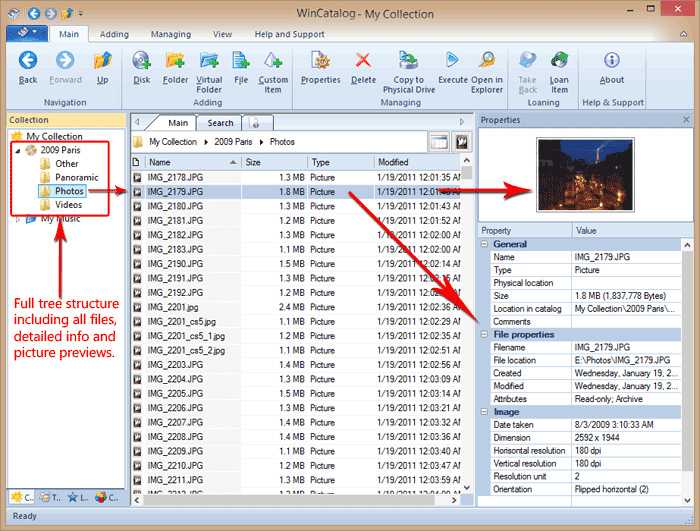
Catalogando todos los tipos de archivos, incluyendo la extracción de información adicional para varios tipos de archivos (música, fotos, imágenes, video, archivos RAR, ZIP y 7zip, imágenes de disco (ISO), libros electrónicos, archivos de texto, archivos html, PDF)
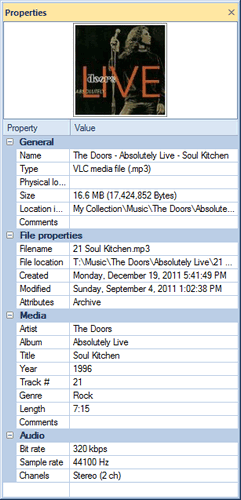 WinCatalog añade todos los archivos encontrados en el disco, los incluye en el catalogo, manteniendo la estructura jerárquica de árbol de subcarpetas y archivos de almacenamiento de los atributos tales como la fecha de trayectoria, tamaño, creación y modificación, etc. Por defecto, el programa salta y no escanea las carpetas del sistema, tales como la Papelera de reciclaje y otros, pero en caso de necesidad en su programa, usted puede desactivar esta opción.
WinCatalog añade todos los archivos encontrados en el disco, los incluye en el catalogo, manteniendo la estructura jerárquica de árbol de subcarpetas y archivos de almacenamiento de los atributos tales como la fecha de trayectoria, tamaño, creación y modificación, etc. Por defecto, el programa salta y no escanea las carpetas del sistema, tales como la Papelera de reciclaje y otros, pero en caso de necesidad en su programa, usted puede desactivar esta opción.
Además de los atributos comunes de archivos, WinCatalog puede escanear y extraer información adicional acerca de los siguientes tipos de archivos:
- Analiza el contenido de las carpetas y añade todos los archivos que contienen las carpetas dentro del catalogo. Ficheros de archivo soportados: Zip (incluyendo Zipx), Rar/Rar5 y 7zip.
- Del mismo modo WinCatalog escanea las imágenes de disco (ISO, NRG).
- Para los archivos de música WinCatalog extrae las etiquetas ID3 (nombre del artista, nombre del álbum, la cubierta del álbum (ver imagen de la derecha), título de la canción, etc ..) y metadatos (bitrate, duración, etc.) Los tipos de archivos de música compatibles: MP3, WAV, WMA, OGG, OGA , ASF, M4A, M4B, M4P y MP4.
- Una de las características más importantes: WinCatalog puede crear las miniaturas para todos los formatos gráficos mas populares. En consecuencia usted tendrá la posibilidad de visualizar las imágenes y fotografías sin necesidad de acudir a la fuente de información, algo que facilita mucho la búsqueda de información necesaria. Los tipos de archivos soportados son: JPEG, PNG, BMP, ICO, GIF, Tiff, WMF и EMF.
- Además de la creación de miniaturas de archivos de imagen, WinCatalog escanea datos EXIF de las fotos digitales, incluyendo comentarios, la resolución, el modelo de cámara, la longitud focal, y otras métricas.
- Para los archivos de vídeo WinCatalog extrae miniaturas e información básica como codec, resolución, duración, y la información sobre las pistas de audio, etc. Soporta todos los principales formatos de vídeo.
- Para los libros electrónicos WinCatalog extrae el nombre, descripción, lista de autores y la imagen de portada. Los formatos soportados - Epub, Mobi, FB2.
- WinCatalog escanea y guarda dentro del catalogo parte de texto de los documentos de texto. Esto le ayudara previsualizar el texto de los documentos, que facilita la búsqueda de unos archivos en concreto sin necesidad de acudir a los archivos originales en discos.
- WinCatalog analiza las páginas HTML (archivos html, htm) y extrae el título y las etiquetas de estas páginas.
- Para los archivos PDF Wincatalog crea thumbnail para la primera página.
Todos los parámetros de para gestión de los archivos son configurables, y usted mismo les puede modificar desde el panel “Proceso de Archivo” en ajustes de programa.
Ausencia de restricciones en el número de discos, carpetas, archivos y artículos no estructurados
 Con el WinCatalog puede catalogar y organizar tantos discos, archivos y carpetas como quiera, sin comprometer el rendimiento del programa. WinCatalog utiliza el sistema de gestión de base de datos (DBMS) SQLite estándar de la industria. Esto hace que el programa sea de muy alto rendimiento. En consecuencia, no importa cuántos registros (archivos, carpetas y discos) contiene su catálogo: cientos, miles o más.
Con el WinCatalog puede catalogar y organizar tantos discos, archivos y carpetas como quiera, sin comprometer el rendimiento del programa. WinCatalog utiliza el sistema de gestión de base de datos (DBMS) SQLite estándar de la industria. Esto hace que el programa sea de muy alto rendimiento. En consecuencia, no importa cuántos registros (archivos, carpetas y discos) contiene su catálogo: cientos, miles o más.
Posibilidad de añadir las carpetas virtuales y organizar a los elementos de catalogo según ellas
Usted puede crear carpetas virtuales (color celeste) y organizar según estas los elementos de su catalogo (discos, carpetas, archivos y etc), utilizando Drag'n'Drop (moviendo con el ratón). Utilización de las carpetas virtuales permite organizar el catalogo de archivos de la forma mas conveniente para usted.
Arrastre de las unidades, carpetas y archivos en carpetas virtuales se lleva a cabo sin perder la ubicación original de los elementos reales en la estructura de archivos y carpetas.
En la imagen de abajo hay un ejemplo: esta creada una carpeta virtual llamada “panoramas”, que contiene todas las fotografías panorámicas grabadas en discos diferentes.
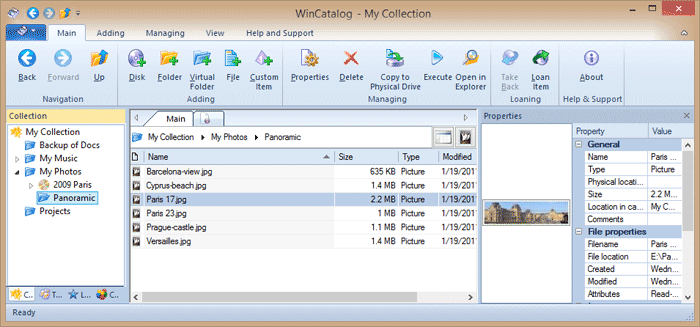
Administrar palabras claves (etiquetas) y relacionarlas con los elementos del catalogo (archivos, carpetas, discos y artículos no estructurados)
Para una mejor organización de los datos, puede etiquetar sus artículos y utilizar tantas etiquetas como desee. Pasamos una semana de vacaciones? Etiquetar todas las fotos de allí usando, por ejemplo, 2 etiquetas: "Vacaciones" y "2014". Si ha almacenado una película, puede etiquetarla por género y por el año de producción. Si ha catalogado documentos, puede que desee etiquetarlos utilizando un cliente, un nombre de empresa o una división.
Además, en algunos casos WinCatalog crea etiquetas automáticamente. Por ejemplo, cuando escanea una carpeta de música y captura las etiquetas ID3, crea etiquetas para los nombres de los artistas y vincula estas etiquetas con archivos. Automatización completa: ¡no necesita escribir nada ni hacer clic en ningún sitio!
En la imagen de abajo puedes ver las etiquetas que se crearon para los archivos de música. Todas las etiquetas fueron capturadas automáticamente y vinculadas con archivos cuando WinCatalog catalogó un disco o una carpeta de música.
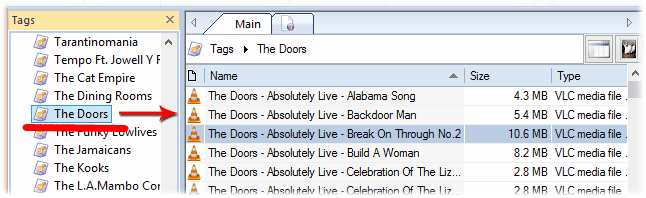
Búsqueda avanzada con utilización de consultas y operadores de la búsqueda
Utilizando WinCatalog puede buscar en toda su colección de discos y archivos y encontrar en segundos exactamente lo que está buscando.
Utilice la búsqueda natural o sea más concreto usando operadores de búsqueda especiales, corchetes y comillas.
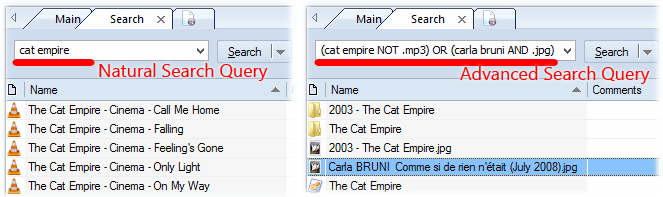
Búsqueda de los resultados duplicados y agrupación de los resultados de búsqueda
Encuentre duplicados de archivos y carpetas en su catálogo. Marque los campos que desea comprobar y WinCatalog hará el resto. Ordene los resultados de búsqueda por una columna deseada y los elementos duplicados se apilarán juntos.
En la imagen de abajo, los tres campos (Nombre, Fecha de modificación y Tamaño) son iguales y ambos archivos "DSCF5367.JPG" se muestran juntos como duplicados.
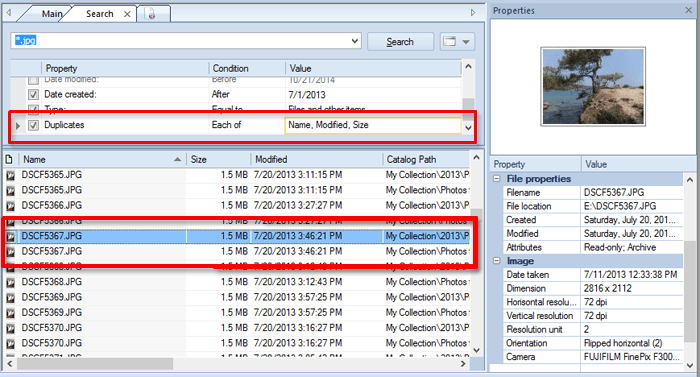
Automatización básica a través de los argumentos de la línea de comandos

Al pasar argumentos de línea de comandos a WinCatalog , puede automatizar tareas básicas como agregar o actualizar discos, carpetas o archivos previamente catalogados, iniciar nuevas búsquedas, encontrar duplicados y más.
Por ejemplo, puede agregar una tarea al Programador de tareas de Windows para iniciar WinCatalog y actualizar una carpeta cada noche (o usar su propio programa).
Todos los comandos compatibles se describen en le manual del usuario (en inglés) (versión en pdf también está disponible).
En las imágenes de abajo puede ver que el disco prestado y todos los subitems están marcados con el icono Mano. El nombre del préstamo se muestra en la columna "Cuaresma a". La imagen de la derecha muestra el Administrador de contactos.
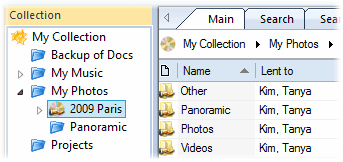
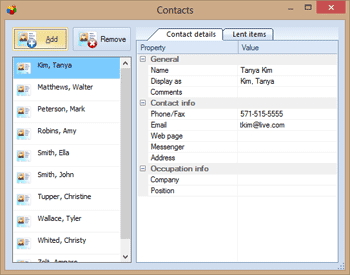
Gestion de los lugares de almacenamiento para la rápida búsqueda de los discos
WinCatalog le permite catalogar y organizar no sólo los discos, pero los lugares de almacenamiento de discos 'así. ¿Dónde guarda sus discos físicamente - en billeteras o cajas? Tal vez un disco de rescate con copias de seguridad importantes se mantiene en su pared segura? Administrar todas los lugares con WinCatalog.
WinCatalog muestra la ubicación del disco en las propiedades de cada archivo y en la información mostrada en el cuadro de diálogo Insertar disco. (see more).
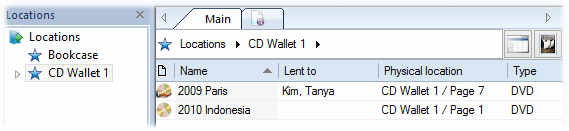
Actualización del contenido de catalogo en cuando haya un cambio en el contenido
![]() Cuando el contenido del disco cambia, WinCatalog lo actualiza muy rápidamente. Se salta archivos no modificados - hace que el proceso de actualización muy rápido. Cuando se actualizan los datos de disco, se conservan los comentarios y etiquetas (palabras clave) introducidos previamente.
Cuando el contenido del disco cambia, WinCatalog lo actualiza muy rápidamente. Se salta archivos no modificados - hace que el proceso de actualización muy rápido. Cuando se actualizan los datos de disco, se conservan los comentarios y etiquetas (palabras clave) introducidos previamente.
Posibilidad de abrir o copiar los archivos directamente del WinCatalog
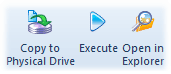 Utilizando WinCatalog puede operar rápidamente con sus archivos: puede abrirlos para abrirlos con la aplicación predeterminada, abrir ubicaciones de archivos en el Explorador de Windows o incluso copiar archivos en una nueva ubicación directamente desde WinCatalog.
Utilizando WinCatalog puede operar rápidamente con sus archivos: puede abrirlos para abrirlos con la aplicación predeterminada, abrir ubicaciones de archivos en el Explorador de Windows o incluso copiar archivos en una nueva ubicación directamente desde WinCatalog.
Una ventana de dialogo “Introducir el disco” que ahorra su tiempo
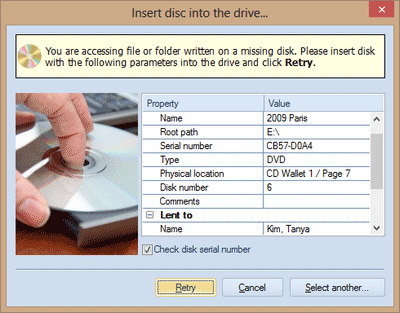 Mientras realiza una operación de archivo (es decir, mientras copia, inicia o abre en el Explorador) un archivo de un disco que falta, WinCatalog mostrará un mensaje Insertar disco donde le dirá toda la información acerca del disco incluyendo la ubicación física.
Mientras realiza una operación de archivo (es decir, mientras copia, inicia o abre en el Explorador) un archivo de un disco que falta, WinCatalog mostrará un mensaje Insertar disco donde le dirá toda la información acerca del disco incluyendo la ubicación física.
Exporta tu catalogo de archivos y discos con un informe en formato XML, HTML o CSV (MS Excel) para impresión o tratamiento
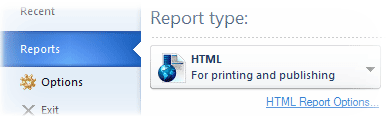 Exporte una parte de su catálogo de discos como un archivo XML, una página web o un archivo CSV. Con estos formatos populares puede publicar sus datos a través de la red local o Internet, modificarlos e imprimirlos con cualquier aplicación de hoja de cálculo como MS Excel, Open Office Calc o Google Spreadsheet.
Exporte una parte de su catálogo de discos como un archivo XML, una página web o un archivo CSV. Con estos formatos populares puede publicar sus datos a través de la red local o Internet, modificarlos e imprimirlos con cualquier aplicación de hoja de cálculo como MS Excel, Open Office Calc o Google Spreadsheet.

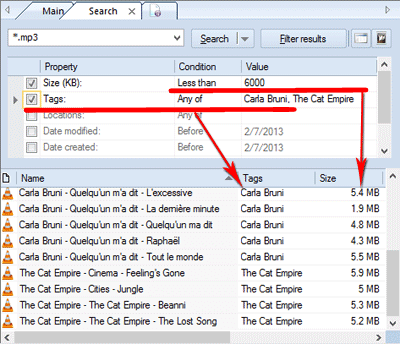
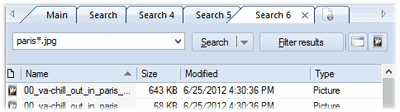
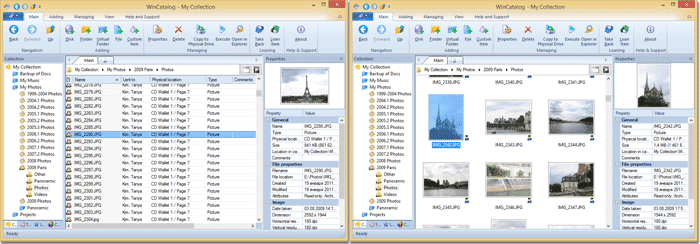
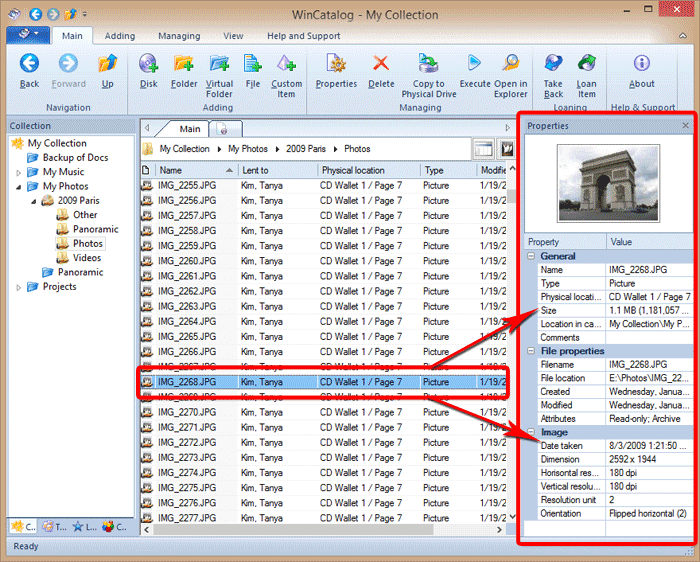
 WinCatalog es compatible con Windows 10, Windows 8.1, Windows 8 (funciona como una aplicación de escritorio), Windows 7, Windows XP y Windows Vista. WinCatalog también funciona en Mac OS X utilizando Parallels u otra solución de virtualización.
WinCatalog es compatible con Windows 10, Windows 8.1, Windows 8 (funciona como una aplicación de escritorio), Windows 7, Windows XP y Windows Vista. WinCatalog también funciona en Mac OS X utilizando Parallels u otra solución de virtualización.